
टास्कबार, रीसायकल बिन की तरह, कंप्यूटिंग के महान आविष्कारों में से दो हैं। विंडोज में टास्कबार न केवल हमें दिखाता है कि हमारे कंप्यूटर पर जो एप्लिकेशन खुले हैं, बल्कि वे भी हैं हमें उन एप्लिकेशन को लंगर करने की अनुमति देता है जिन्हें हम हमेशा हाथ पर रखना चाहते हैं।
टास्कबार, अगर डिफ़ॉल्ट रूप से स्क्रीन के निचले भाग में रखा जाता है, लेकिन हम स्क्रीन को खींचकर इसकी स्थिति को किसी अन्य पक्ष में बदल सकते हैं। लेकिन इसके अलावा, हम इसे छिपा भी सकते हैं, एक फ़ंक्शन जो हमें अनुमति देता है हमारे मॉनिटर के पूर्ण आकार का लाभ उठाएं।
यदि हमारे मॉनीटर का आकार छोटा है, तो एप्लिकेशन के बाद से हम टास्कबार के तहत यूजर इंटरफेस के हिस्से का उपयोग कर रहे हैं, एकमात्र समाधान जिसके बिना उपयोग करने में सक्षम हो एप्लिकेशन विंडो के आकार को संशोधित करके इसे छिपाया जाता है।
टास्कबार को छिपाकर, यह केवल तब दिखाया जाता है जब हम माउस को उस स्थिति में रखते हैं जहां टास्कबार प्रदर्शित किया जाना चाहिए, एक प्रक्रिया जो हमेशा के लिए नहीं लगती है जब वास्तव में ऐसा नहीं होता है। अगर आप चाहते हैं टास्कबार को छिपाने से रोकें और आप चाहते हैं कि यह हमेशा दिखाई दे, यहाँ निम्नलिखित चरणों का पालन किया गया है:
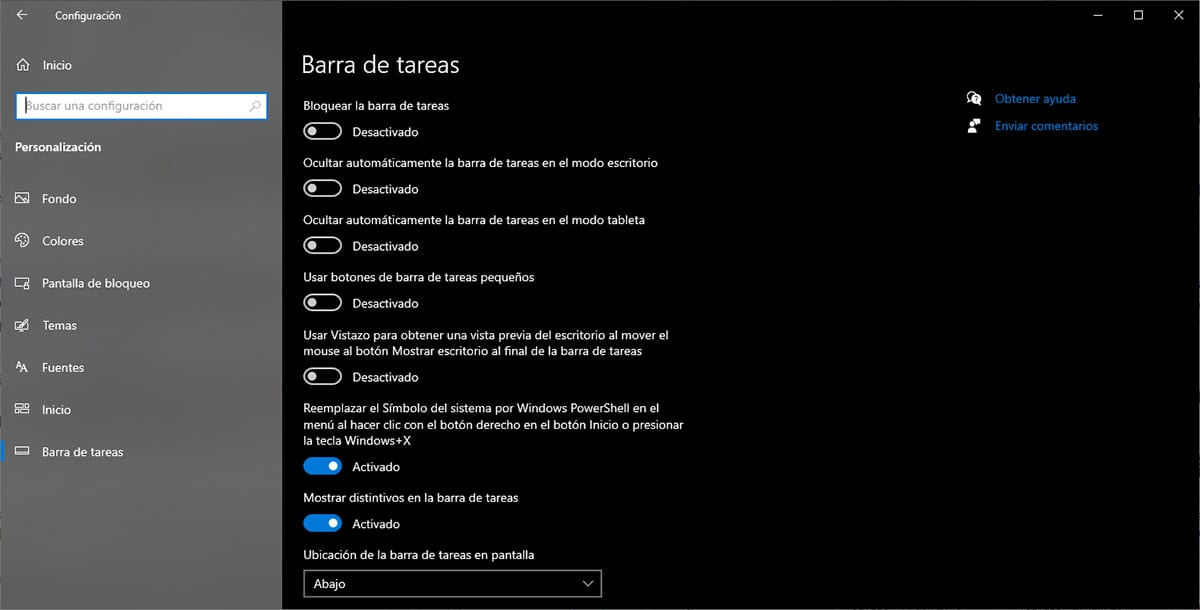
- सबसे पहले, हमें माउस को टास्क बार पर रखना होगा, दाएं माउस बटन को दबाएं और टास्क बार से कॉन्फ़िगरेशन चुनें।
- अगला, सही कॉलम में, दिखाए गए दो में से, हमें बॉक्स को निष्क्रिय करना होगा डेस्कटॉप मोड में कार्य पट्टी को स्वचालित रूप से छिपाएं.
यदि हम चाहते हैं कि जब हम ऐसा नहीं कर रहे हैं तो कार्य पट्टी फिर से छिप जाए, हमें बस उसी स्विच को सक्रिय करना होगा। जैसे ही हम इसे सक्रिय करते हैं, हम देखेंगे कि टास्कबार हमारे दृष्टिकोण से कैसे गायब हो जाता है।
हैलो, मैंने वही किया जो वे इंगित करते हैं, और जब मैं यूट्यूब या ओडिसी पर एक वीडियो डालता हूं, तो पूर्ण स्क्रीन में टास्कबार छुपा रहता है और मैं नहीं चाहता, क्योंकि यह वीडियो ट्यूटोरियल के कुछ विवरण को काटने में सक्षम होना है .
मैं जानना चाहता हूं कि इसे पूर्ण स्क्रीन में कैसे छुपाया जाए।
धन्यवाद
पूर्ण स्क्रीन में वीडियो चलाते समय, बार सभी मामलों में गायब हो जाता है, इसे विंडोज विकल्पों में संशोधित नहीं किया जा सकता है।
केवल एक चीज जो मैं आपको करने की सलाह देता हूं, यदि आप कटौती करना चाहते हैं, तो कुंजी संयोजन विंडोज की + शिफ्ट + एस या प्रिंट स्क्रीन बटन का उपयोग करना है।
नमस्ते.